下面介绍几款Sublime Text 常用Package
1.Emmit
2.JavaScript & NodeJS Snippets
3.jQuery
4.Insert Callback
5.AdvanceNewFile
6.Http Requester
7.SidebarEnhancement
安装package之前先安装Package Control,官网首页https://packagecontrol.io/installation#st3,选中并复制
import urllib.request,os,hashlib; h = ‘2915d1851351e5ee549c20394736b442‘ + ‘8bc59f460fa1548d1514676163dafc88‘; pf = ‘Package Control.sublime-package‘; ipp = sublime.installed_packages_path(); urllib.request.install_opener( urllib.request.build_opener( urllib.request.ProxyHandler()) ); by = urllib.request.urlopen( ‘http://packagecontrol.io/‘ + pf.replace(‘ ‘, ‘%20‘)).read(); dh = hashlib.sha256(by).hexdigest(); print(‘Error validating download (got %s instead of %s), please try manual install‘ % (dh, h)) if dh != h else open(os.path.join( ipp, pf), ‘wb‘ ).write(by)
打开Subl Text3 View菜单->Show Console,将复制的内容粘贴在Console中敲回车,稍等后,即可摁 Ctrl+Shift+P 输入PIC,看到Package Control:install Package,表明安装成功。
1.Emmit
编写Html很方便,输入div*4按Tab键即可显示4个div,输入div.header>div.logo#logo即可显示带class和ID的div;新建HTML文档,输入! 摁Ctrl+E,HTML的文档结构便自动生成了
2.JavaScript & NodeJS Snippets
Javascript & node js提示,类似getElementById等方法
3.jQuery
提示jQuery语法,输入get,即可看到对应的 jQuery语法
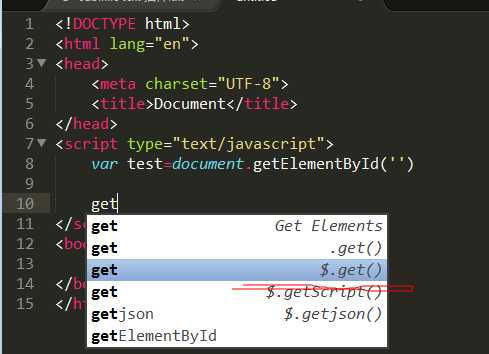
5.AdvanceNewFile
快捷键 Alt+Shift+N 即可看到输入款 在框中输入test/test.html即可在test文件夹下建立test.html文件
6.Http Requester
快捷键:Ctrl+Alt+R
编写Nodejs时 测试一个get方法能能否成功返回数据时,不需要打开浏览器,不需要输入端口号在去通过Web浏览器去访问,直接在方法名称上加一段测试代码
/* localhost:3000/user/get */
选中 locahost:3000/user/get 然后摁Ctrl+Alt+R,即可在新tab页看到对应的get返回结果:
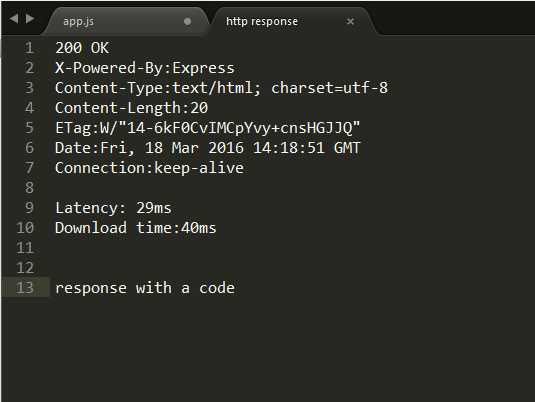
同样可以使用POST方法:
Example:
/* POST http://localhost:3000/user/ Content-type: application/x-www-form-urlencoded POST_BODY: variable1=avalue&variable2=1234&variable3=anothervalue */ app.post(‘/user‘, function(req, res) { res.send(req.body); });
选中POST COntent-type POST_BODY等信息,摁Ctrl+Alt+R ,即可看到返回的Response:
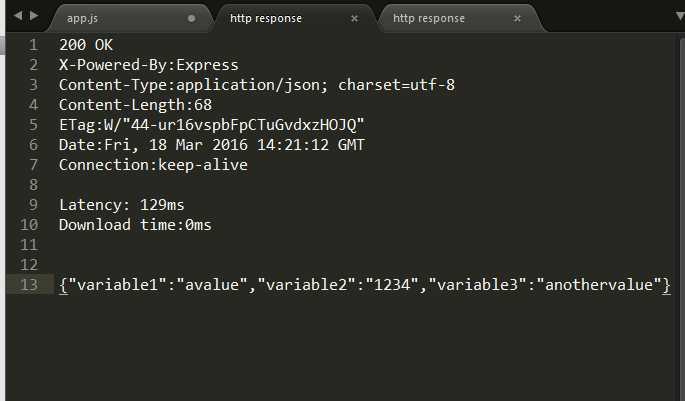
使用非常方便,可以让你的时间大部分花在你的代码及业务逻辑中。
7.SidebarEnhancement
增强菜单功能,可以对一个HTML文件 右击 选择 Open In Browser等很多菜单项
Sublime Text 3初体验之Package Control
原文:http://www.cnblogs.com/zhangyanbo/p/subltext3.html